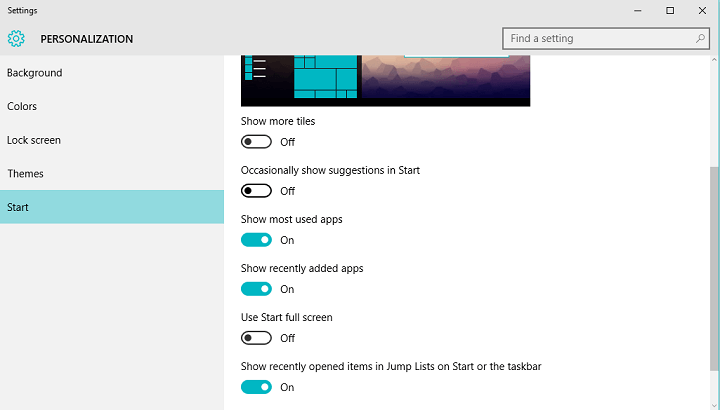
Diese Software hält Ihre Treiber am Laufen und schützt Sie so vor gängigen Computerfehlern und Hardwarefehlern. Überprüfen Sie jetzt alle Ihre Treiber in 3 einfachen Schritten:
- DriverFix herunterladen (verifizierte Download-Datei).
- Klicken Scan starten um alle problematischen Treiber zu finden.
- Klicken Treiber aktualisieren um neue Versionen zu erhalten und Systemstörungen zu vermeiden.
- DriverFix wurde heruntergeladen von 0 Leser in diesem Monat.
Windows 10 Threshold 2 Update ist für die meisten Benutzer bereits da. Und obwohl es einige nützliche Funktionen und Verbesserungen mit sich brachte, verursachte es auch einige Probleme, aber es führte auch einige Funktionen ein, die den Benutzern nicht zu gefallen schienen.
Eine der Funktionen, die von den Benutzern nicht so begrüßt wurde, sind App-Vorschläge aus dem Store, die im Startmenü angezeigt werden. Wenn Sie sich also fragen, warum eine App, die Sie nicht installiert haben, in Ihrem Startmenü angezeigt wird, wo die zuletzt installierte App angezeigt werden sollte Microsoft hat beschlossen, Ihre Nutzung des Stores zu analysieren und Ihnen basierend darauf Vorschläge zu machen, welche App Sie installieren sollten die Info.
Viele Leute sind nicht mit der Entscheidung von Microsoft einverstanden, "Anzeigen" in das Startmenü zu bringen, und suchen nach einer Möglichkeit, sie zu entfernen. Glücklicherweise ist es Microsoft gelungen, noch mehr Kritik zu vermeiden, indem es in den Einstellungen eine Option erstellt hat, um diese Vorschläge zu deaktivieren.
Eigentlich ist es ziemlich einfach, App-Empfehlungen im Startmenü von Windows 10 zu deaktivieren. Sie müssen nur eine Sache in den Einstellungen ändern.
So deaktivieren Sie Apps-Empfehlungen in Windows 10
Um App-Vorschläge in Ihrem Startmenü zu deaktivieren, gehen Sie zu folgendem Pfad:
- Einstellungen>Personalisierung>Start>Gelegentlich Vorschläge in Start anzeigen
Und stellen Sie sicher, dass die Option deaktiviert ist.
Obwohl viele Leute diese Vorschläge „Werbung“ nennen, können wir sie nicht wirklich als Werbung bezeichnen, weil sie Zweck ist es, das Gesamterlebnis des Betriebssystems zu verbessern, indem Ihnen Apps empfohlen werden, die tatsächlich sein könnten nützlich.
Die Funktion ist jedoch standardmäßig unter Windows 10 nach der Installation des Threshold 2-Updates aktiviert, sodass Benutzer sie manuell deaktivieren müssen, wenn sie keine Vorschläge im Startmenü erhalten möchten. Viele glauben, dass es eine bessere Strategie wäre, diese Vorschläge auszuschalten, es sei denn, Benutzer möchten ausdrücklich Empfehlungen in ihrem Startmenü erhalten.
Windows 10 Threshold 2 Update soll das größte Update für Windows 10 seit seiner Veröffentlichung sein im Juli, aber es hat den Benutzern viele Probleme bereitet und die Leute sind im Allgemeinen nicht zufrieden damit es. Es ist also gut für Microsoft, dass es Benutzern die Möglichkeit bietet, im neuesten Update zumindest etwas zu ändern, das ihnen nicht gefällt.


